Jak kitbash na cestách se shapr3d
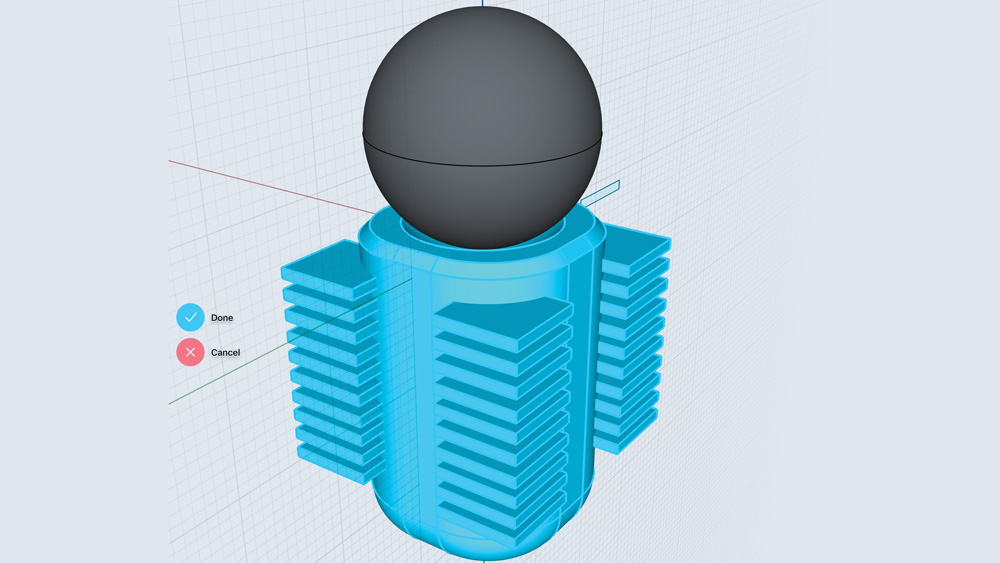
Shapr3d je skvělý nástroj pro kitbashing. Pomáhá doslovně bash out nápady a produkují užitečné kousky soupravy. Je to rychlé, čisté a jeho rozhraní je velmi intuitivní; To je určitě směr, který vidím 3D průmysl, který se přestěhoval - ne větší, výkonnější stroje, ale přístupnější, použitelný software, který je k dispozici ve VR a AR, a na mobilních a tabletových zařízeních.
Kitbashing není nic nového, ale dělat dokonale použitelné, pipeline-přátelský kitbash kousky na iPadu je nový. V tomto tutoriálu se naučíte, jak udělat tři kitbash kousky v Shapr3d na iPad Pro (vidět naše nejlepší Černý pátek iPad před velkým dnem). První část bude pokrývat vytváření kitbash kusů na iPadu a druhá část bude ukázat, jak tyto kusy používat k vytvoření rozsáhlých mrakodrapů a městských světů během několika hodin.
Pro nějakou 3D inspiraci, podívejte se na náš roundup nejlepších 3D umění tam venku.
- Stáhnout konzultační soubory
Kitbash kus 1: Girder
01. ZAČÁTEK.
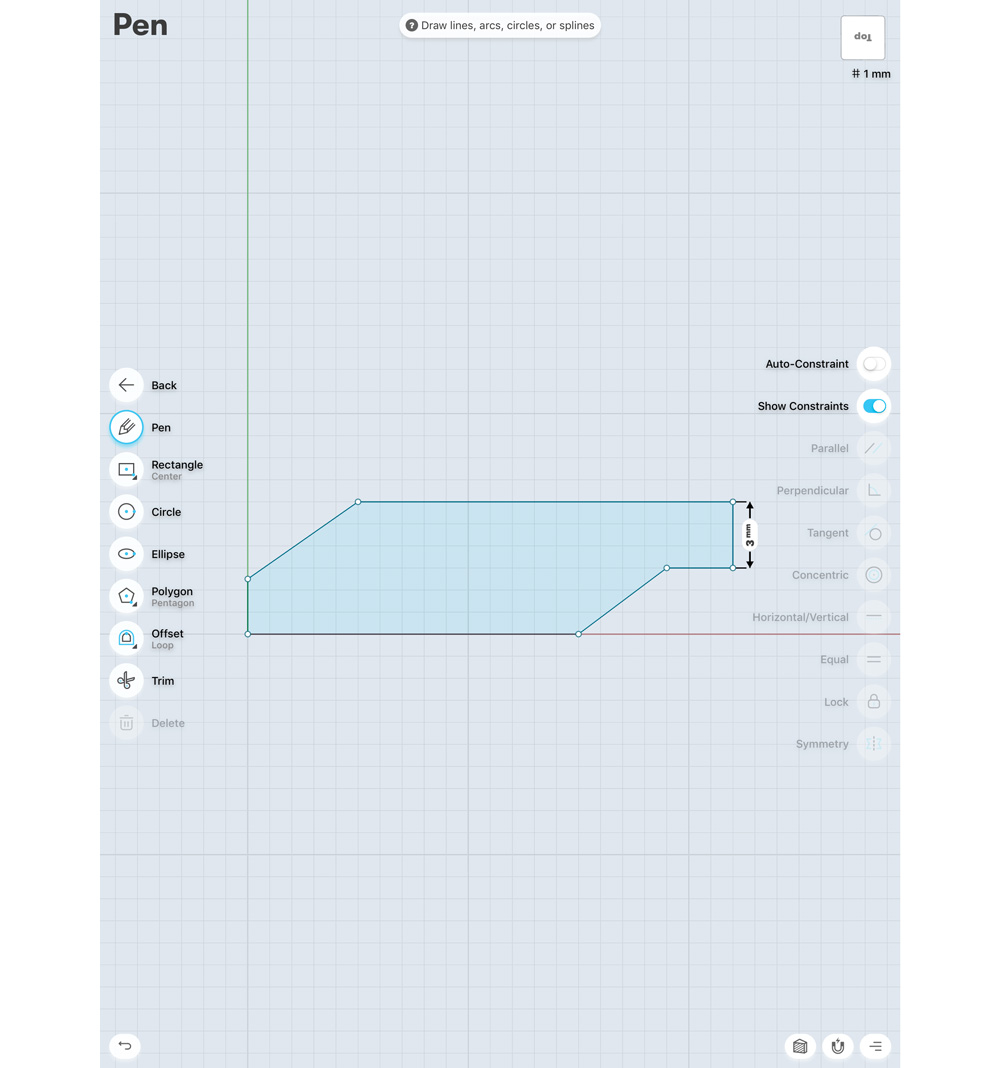
Vytvořit nový projekt výběrem možnosti Start Designing v pravém horním rohu. Můžete se navigovat s prstem otočit 3D zobrazení, ale spusťme se přepnutím na pohled shora dolů. V pravém horním rohu zobrazíte v pravém horním rohu, a vyberte položku Top. Z tohoto úhlu chci vyvodit plán pro siluetu našeho tvaru. Zde budu dělat základní nosník. V této fázi se nezabývá měřítkem.
02. Odstranit okraje offcut
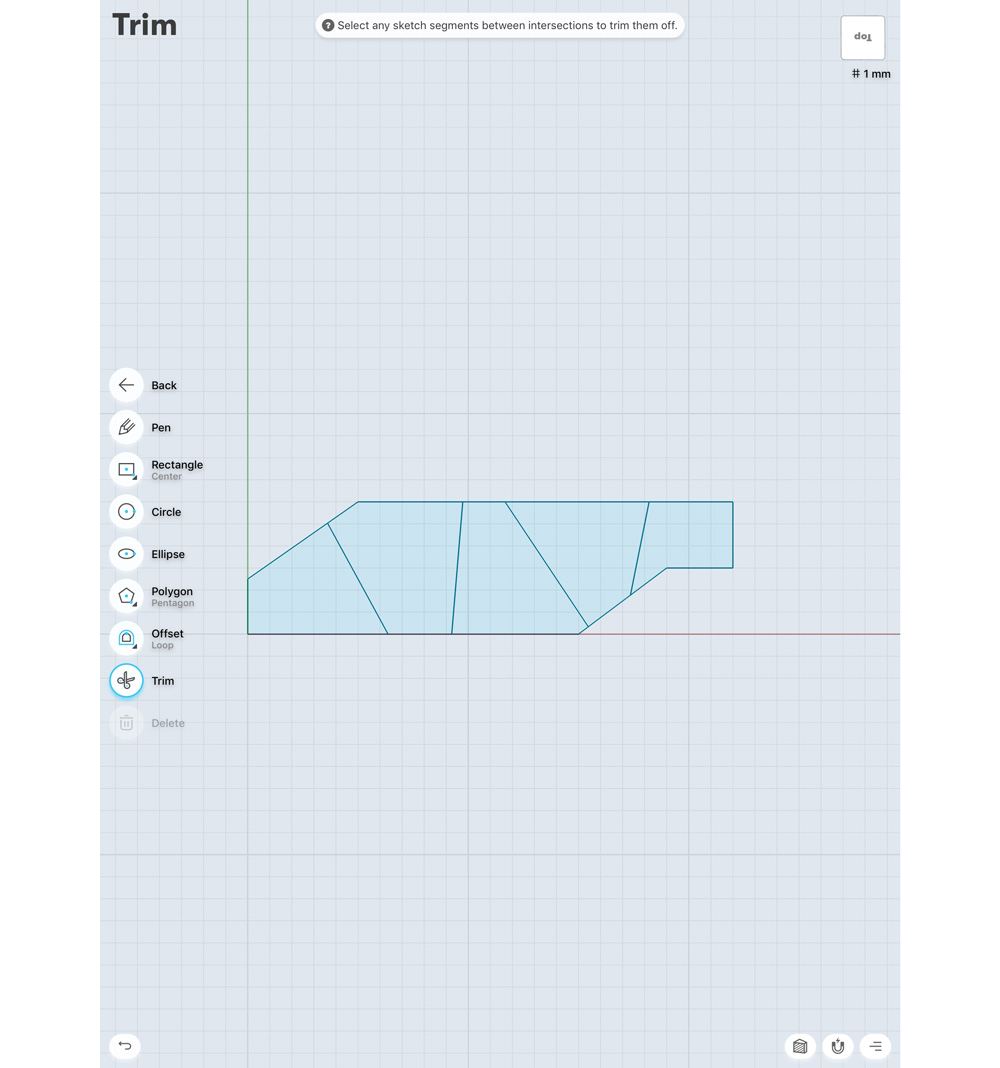
Pomocí nástroje náčrtu, plátek čáry přes tvar, pak vyberte Oříznout z tlačítka Nástroje a vyberte všechny okraje offcut, abyste je odstranili. Poté vyberte ofset z části Nástroje. Teď s tužkou přetáhněte od okraje každého z vašich rozdělených sekcí; V tomto příkladu budu přetáhnout to -0.7mm (mám si poznámku tohoto měření, jak chci, aby všechny své posuny byly stejné).
03. Udělej to 3d
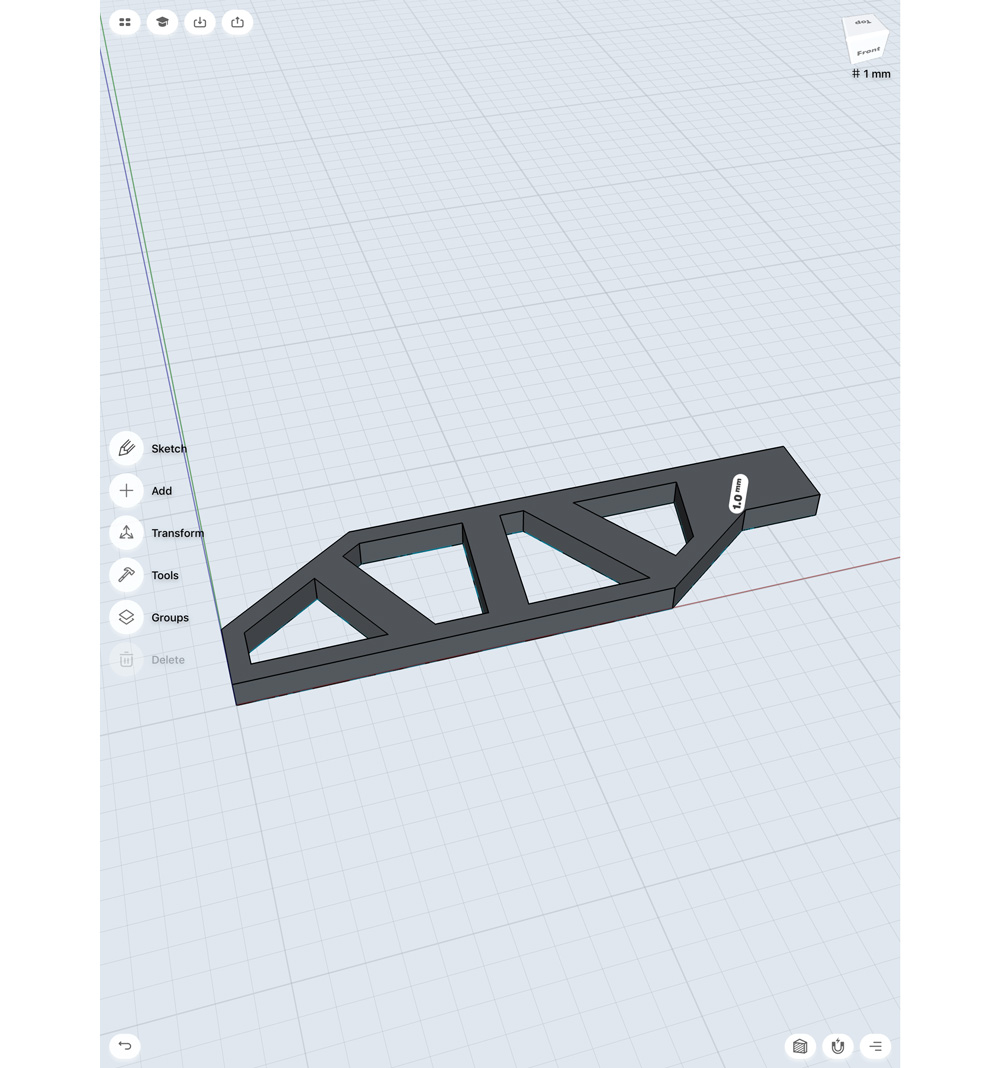
Pomocí tužky vyberte vnější kroužek každé sekce. Také budu vybrat vnitřní polygon mé finální sekce, takže se rozsvítí současně (uvidíte proč za minutu), když to přetáhneme do 3D tvaru. Pomocí prstu otočte výřez do perspektivního úhlu. Měli byste nyní vidět bílou šipku na povrchu. Přetáhněte ji a vytvořte 3D úlevu.
04. Použijte transformační nástroje
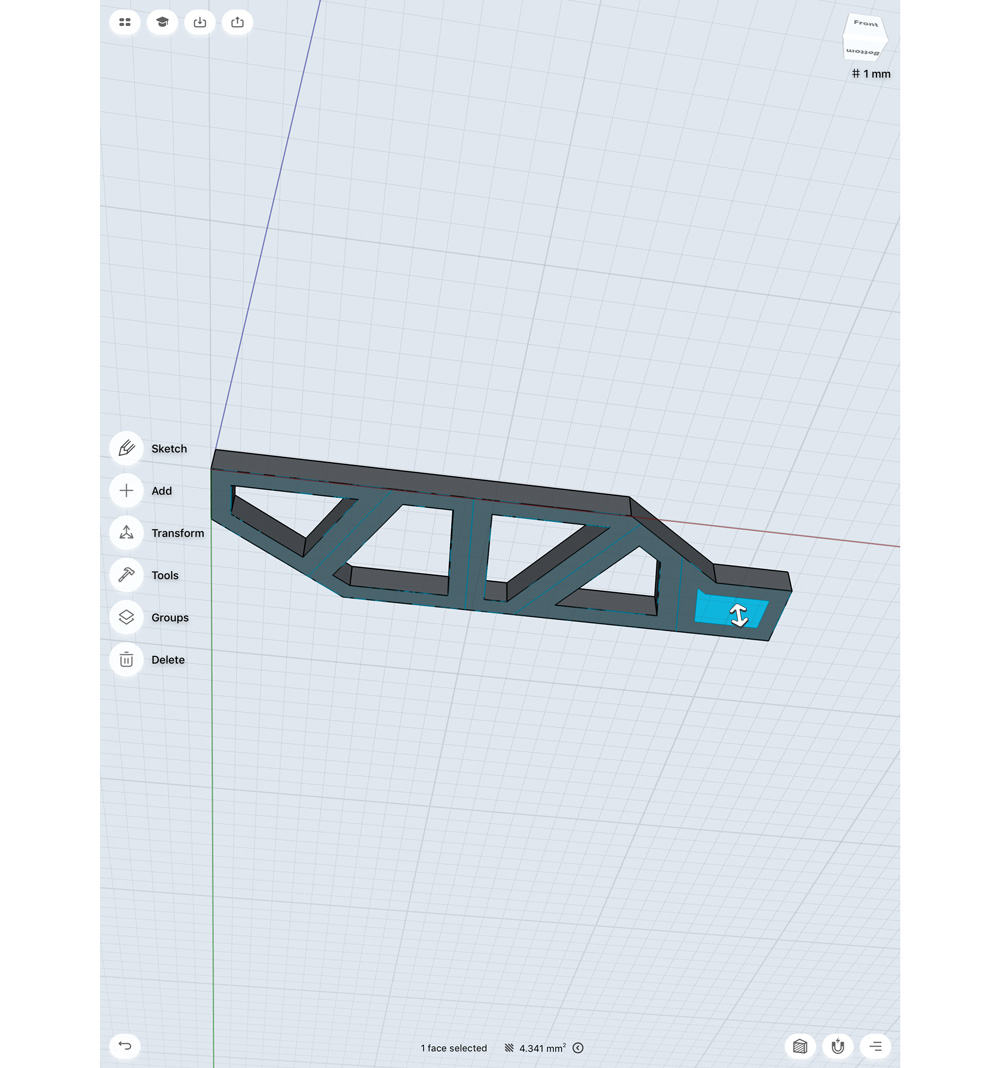
Teď už vezmu, že jedna sekce, kterou jsem nevytrvala ze základny, a používám transformační nástroje, vyberu si svůj utěsněný tvarový výkres, a překládat jej nad mým 3D vytlačováním pomocí pohybu / otáčení / měřítka funkce. Pak od 3/4 pohledu nad mým geo, vyberím tento tvar, a vytáhnout ji směrem k mému moři, abyste vytvořili odčítání. V Shapr3d, když vytáhnete uzavřeného tvaru směrem ven, vytváří 3D geo, ale pokud vytáhnete do existujícího 3D tvaru, odečte to, že formulář.
05. Bevel okraje
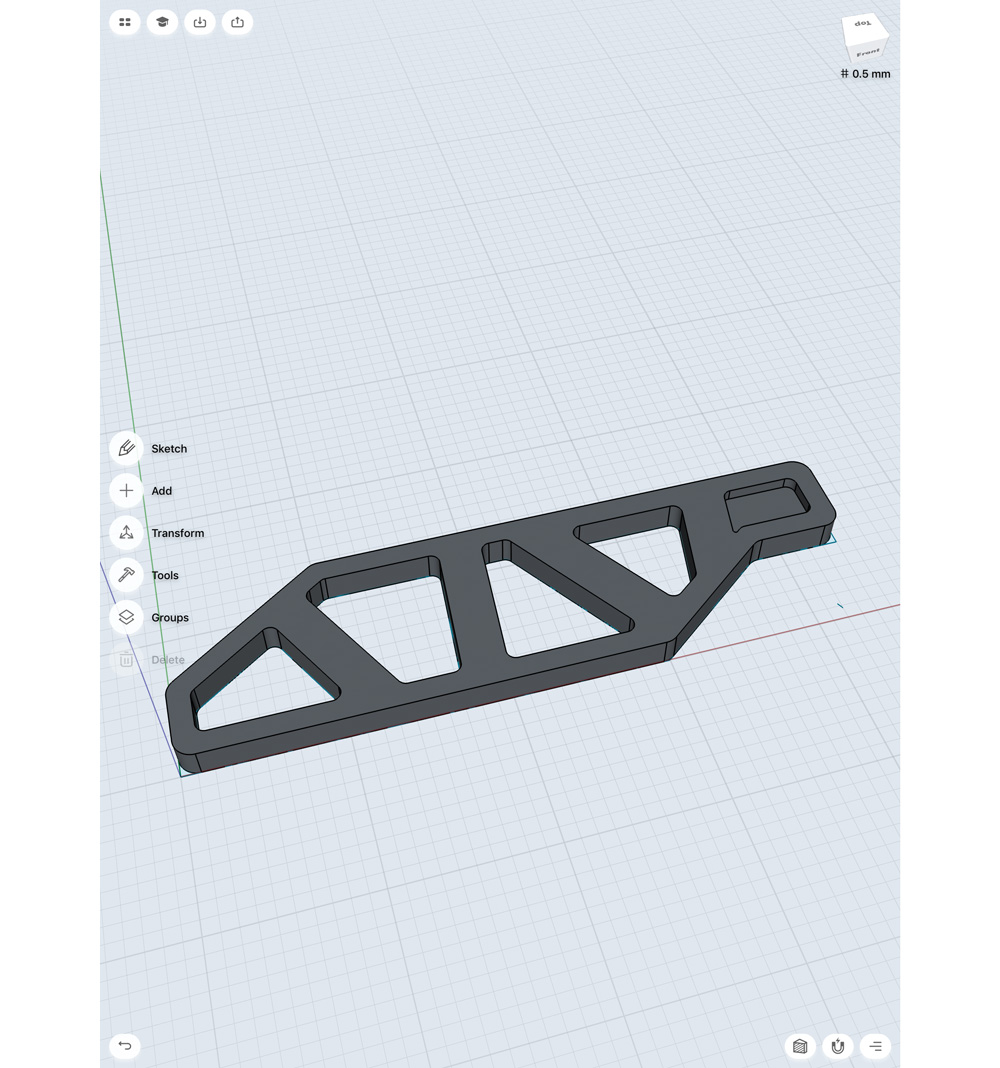
Teď, když máme svůj základní tvar, budu zkosit všechny vnější okraje. Jeden po druhém vyberte okraje, které chcete Bevel - jak tak učiníte, tak se znovu zobrazí malá bílá šipka. Zatlačení šipky do tvaru činí zkosení zkosení, tahání to způsobuje zkosení. V tomto případě budu zkosit všechny okraje 0,6 mm. Také budu vybrat okraje na vnitřní straně mé sítě 0,3 mm - tyto vnitřní hrany jsou blíže, takže musím snížit jejich zkosené množství.
06. Vytvořte rtu
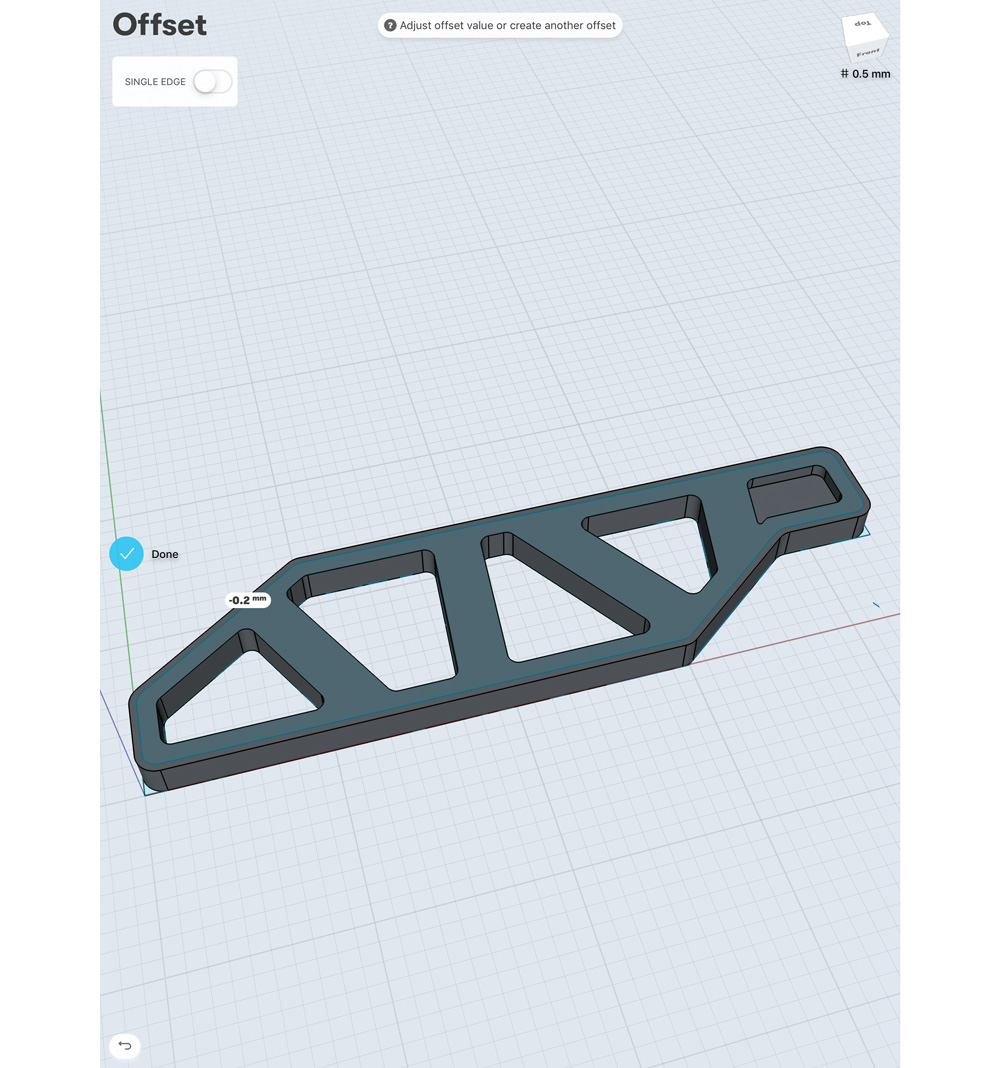
Chtěl bych vytvořit ret na můj nosník, takže budu muset vytvořit nový tvar odečíst od mé hlavní sítě. Pomocí nástroje ofsetu mohu odtáhnout od okraje hlavního povrchu a vytvořit tvar, který je 0,2 mm od mého okraje. To bude zvýrazněno modrá / zelená. Když jsem si vybral tento tvar, mohu tlačit do sítě, odečtení oblasti od středu mého geho, který pak vytvoří ret podél okraje mého tvaru.
07. Udělejte otvory šroubů
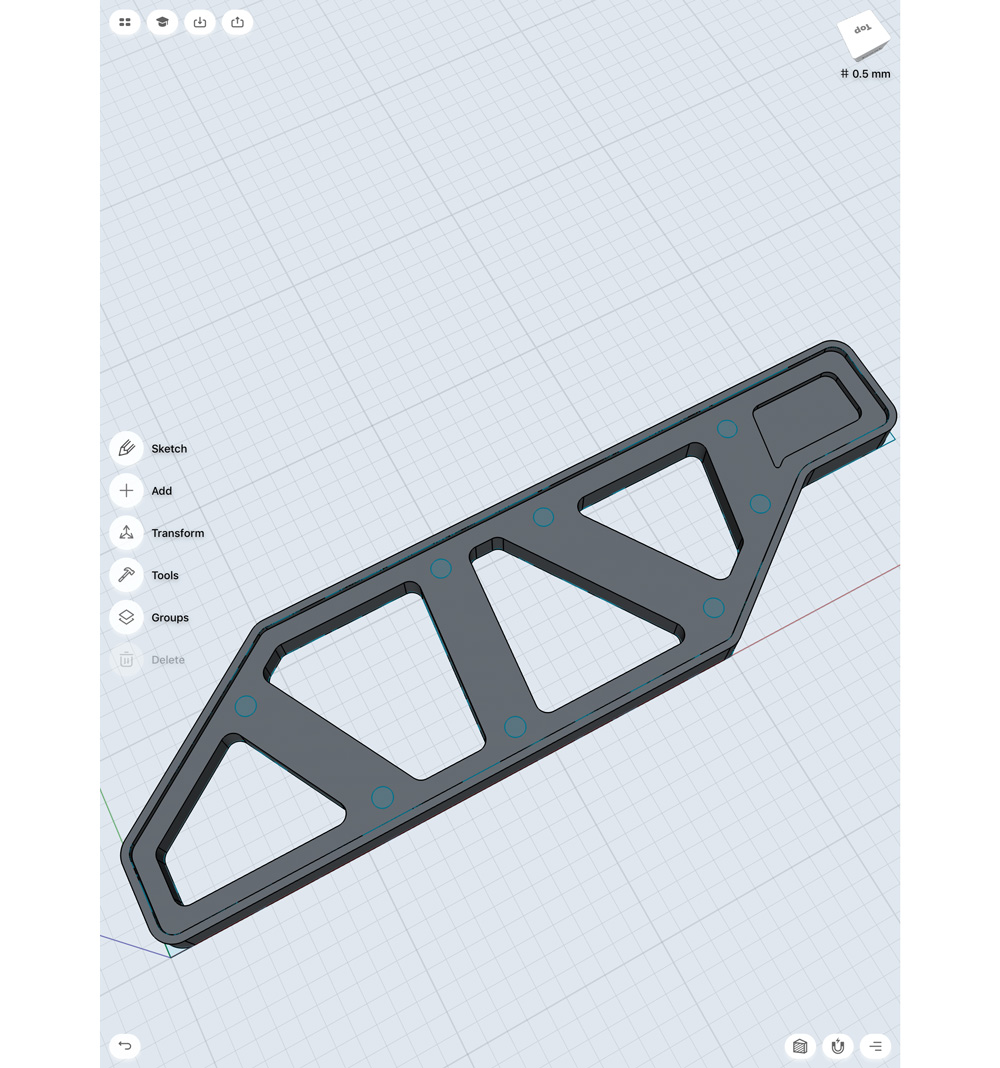
Než budeme zabalit tento tvar, chci udělat nějaké šroubové otvory. Na horním povrchu geo nakreslím kruh. V tomto příkladu je můj kruh .25mm. Pomocí transformačních nástrojů budu duplikovat tvar kruhu. Vyberte možnost Přesunout / otočení / měřítko a poté zvýrazněte kruh. V levém horním rohu zapněte volbu Kopírovat - kdykoliv přesunutí tvaru, nyní vytvoří duplikát. Budete muset být opatrný, abyste nezanechali kopii, protože jakýkoli pohyb vůbec vytvoří duplikát.
08. Vyplňte tvar
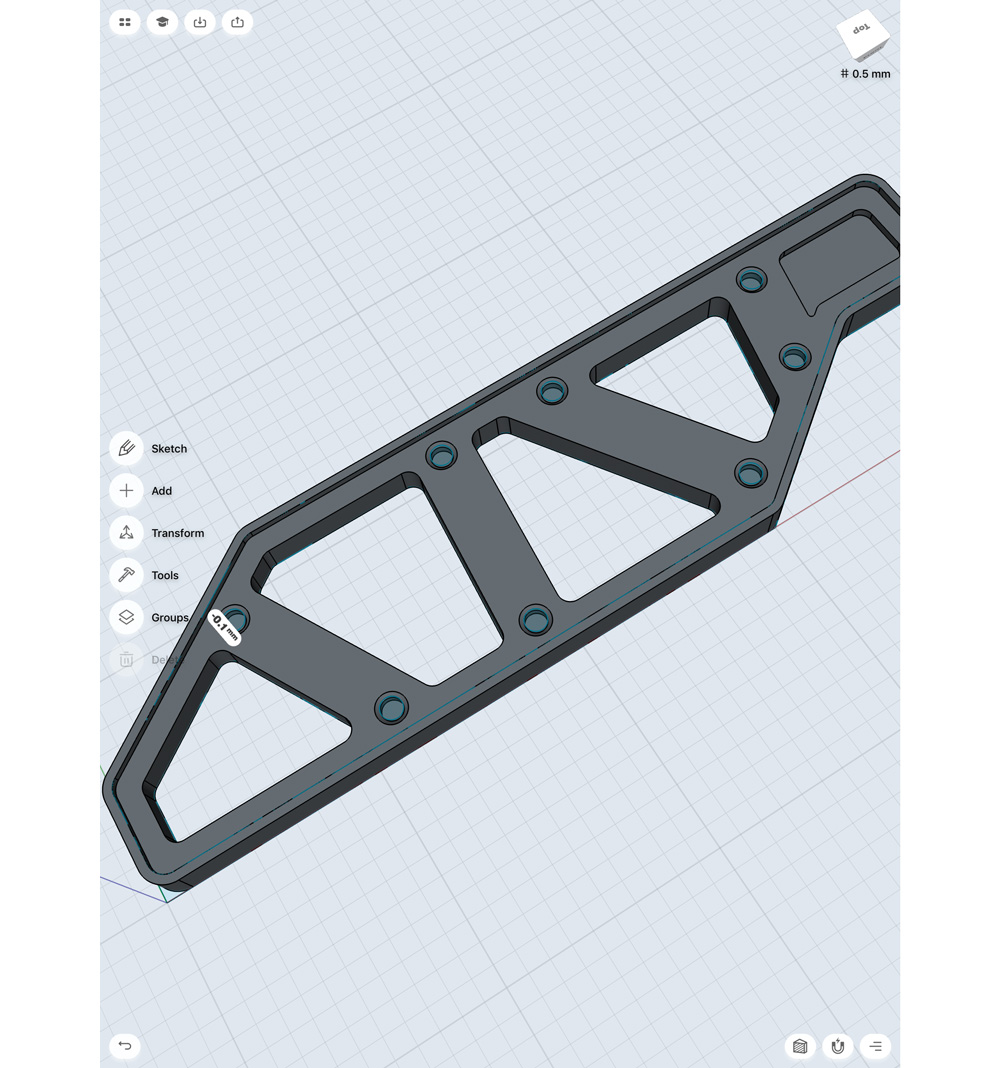
Chcete-li dokončit tento tvar, budu odečítat tvar kruhu vytvořit odsazení. Poté vyberím všechny okraje svých odsazení a zatlačte do tvaru, abyste vytvořili zkosení. To dává pěkný vzhled šroubového otvoru a přidává úroveň detailu, že můj model dříve chyběl.
Kitbash kus 2: píst
09. Udělejte píst
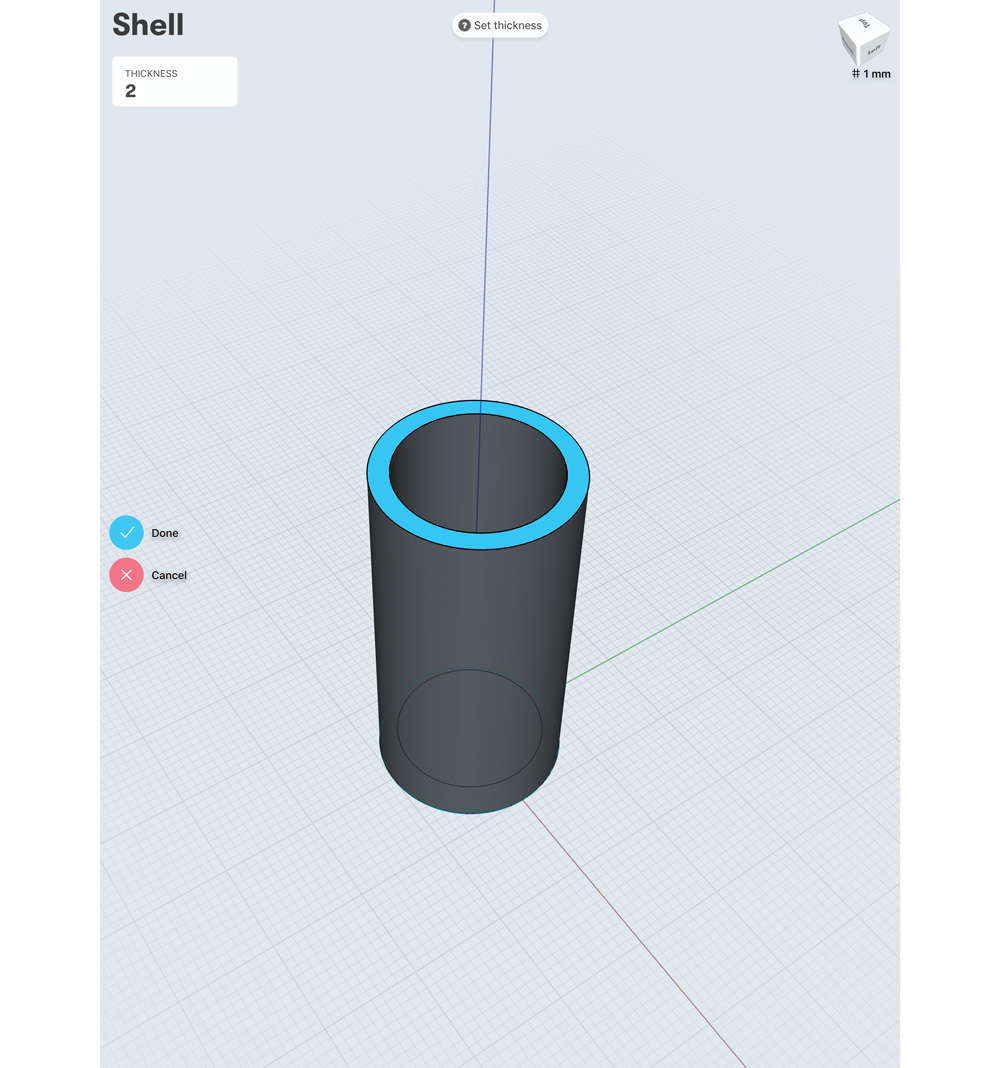
Druhý kus Kitbash, který dělám, je píst. Začněte tím, že půjdete na pohled shora a kreslení kruhu; Jdu do 10 mm. Chci, aby byl tento tvar, který má být vyhozen, a můžete to udělat výběrem Shell z nabídky Nástroje. Jednoduše vyberte nástroj a potom zvýrazněte obličej, kterou chcete vydat tvar z (horní plochu). Budete muset nastavit tloušťku, protože náš průměr je 10 mm. Zde nastavuji tloušťku na 2 mm.
10. Vytvořte druhý kruh
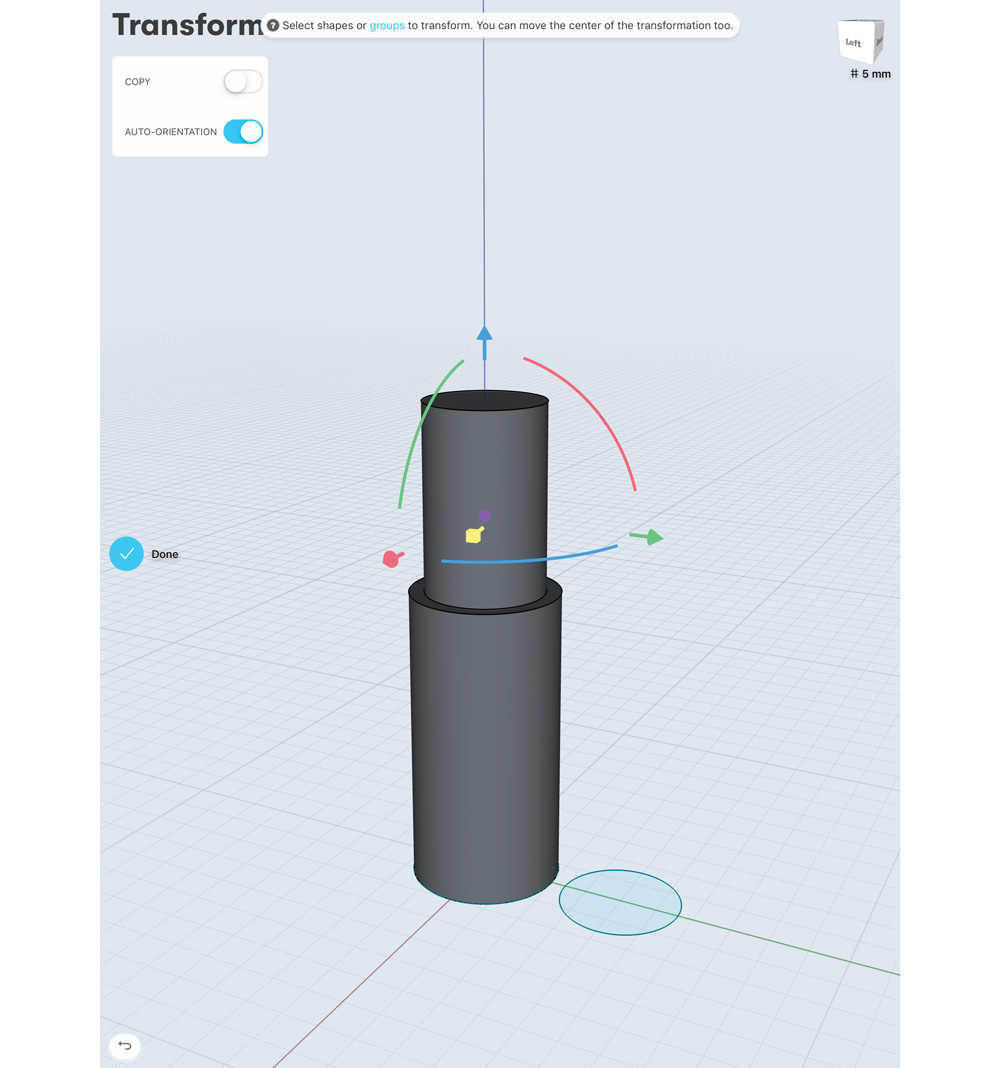
Vytvořte druhý kruh v průměru 8 mm a vytlačte jej do 30 mm. Poklepejte na tento geo, abyste jej zvýrazní a pomocí nástroje Transformace (přesunutí / otočení / měřítko) přesuňte jej do nově dutého pláště původního válce. POZNÁMKA: Na pravé straně obrazovky jsem se zapnul mřížku.
11. Udělejte centrální tvar
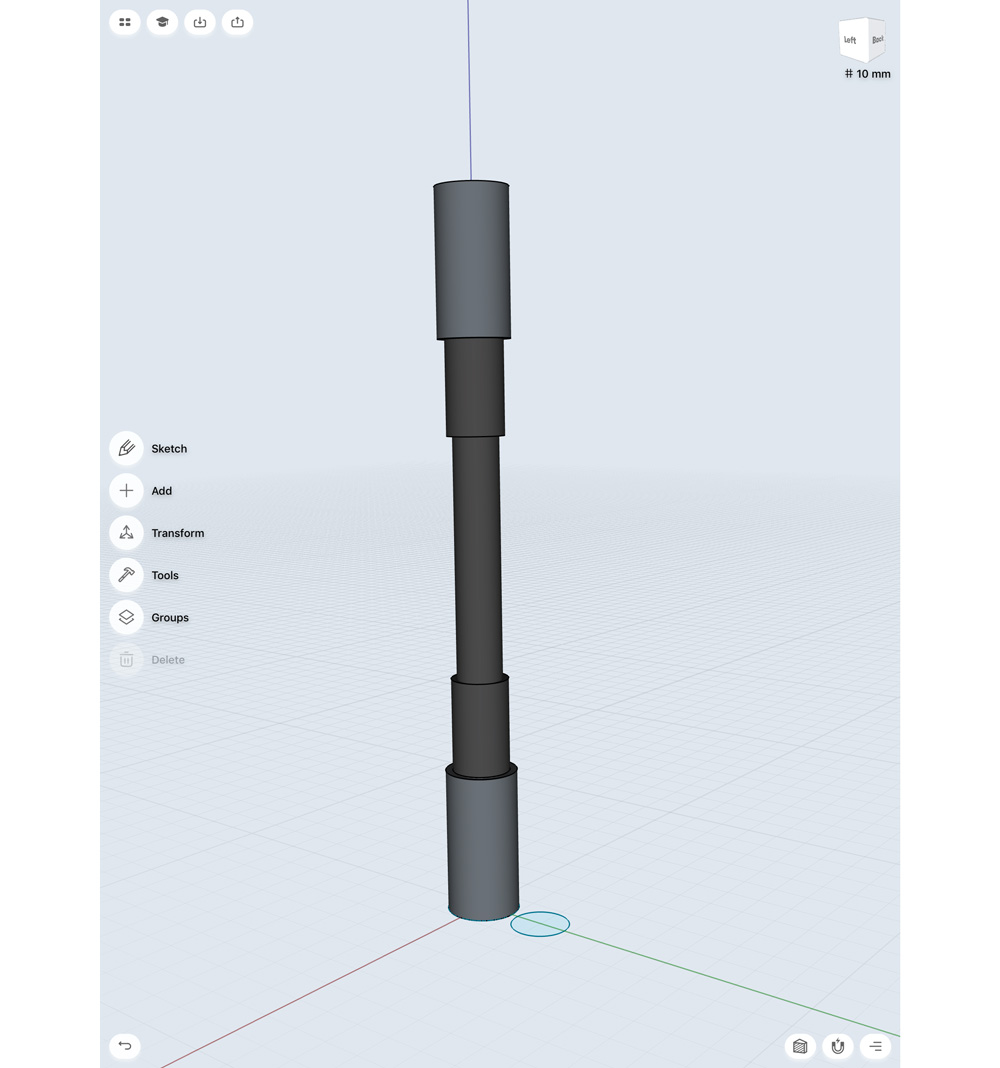
Pomocí kopie, přesunutí a zrcadlových nástrojů jsme použili dříve, budu duplikovat a otočit tyto kusy, abychom se zúčastnili ústředního tvaru našeho pístu. Chcete-li objasnit, které kusy se budou pohybovat, budu používat barevný nástroj (je v nabídce Nástroje, ale k dispozici pouze v verzi Pro) pro zvýraznění pohyblivých komponent s tmavě šedou.
12. Přidat osu stavby
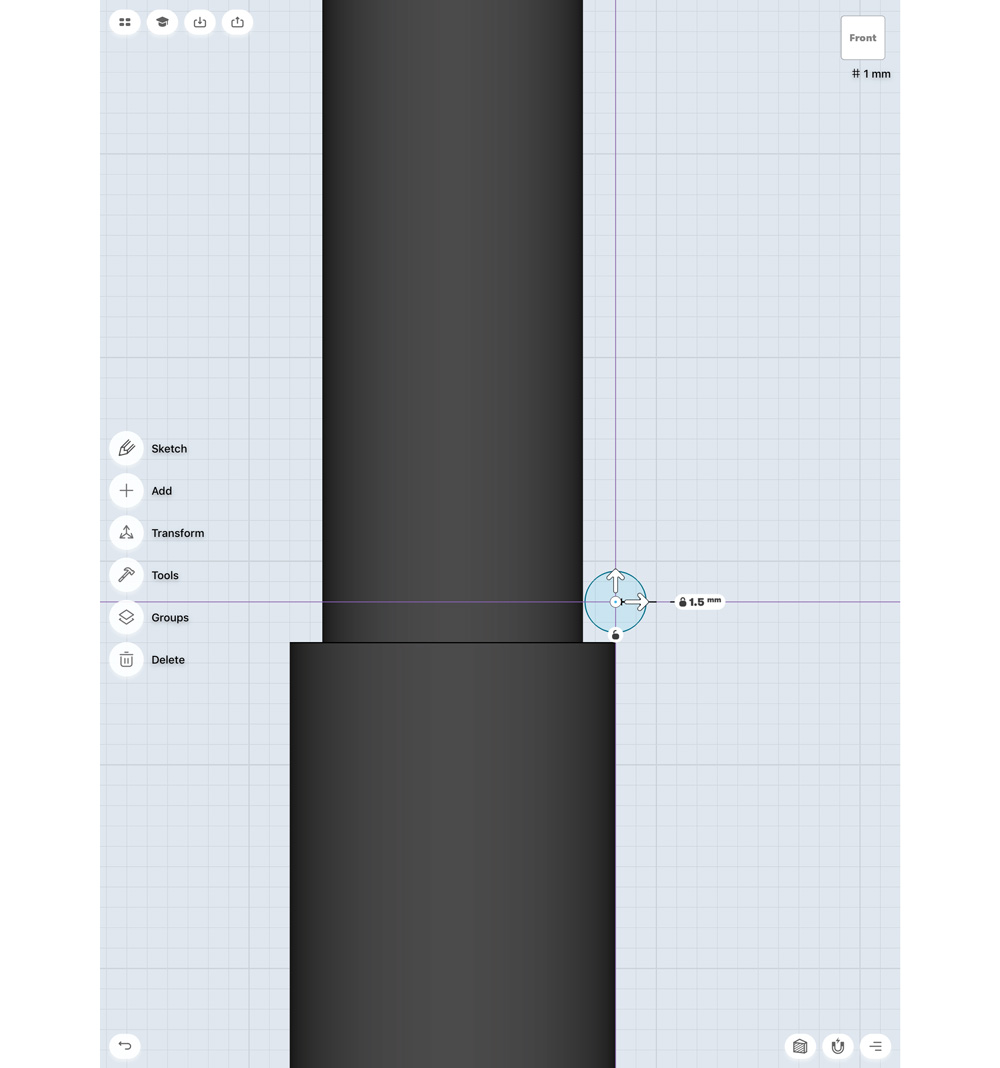
Chcete-li udělat naši jaro, přejděte na pohled zepředu a nakreslete malý kruh (v tomto případě 1,5 mm). Také chci přidat osu stavby do středu mého objektu. Dělám to výběrem Přidat a pak stavební osu. Použiju typ "přes válec nebo kužel typu" - to je velmi snadné, jednoduše vyberte tento typ v nastavení a poté zvýrazněte svůj válec. To bude potu modré a měli byste vidět bílou tečkovanou čáru, která prochází tím, že je to vaše osa stavby.
13. Vytvořte jaro
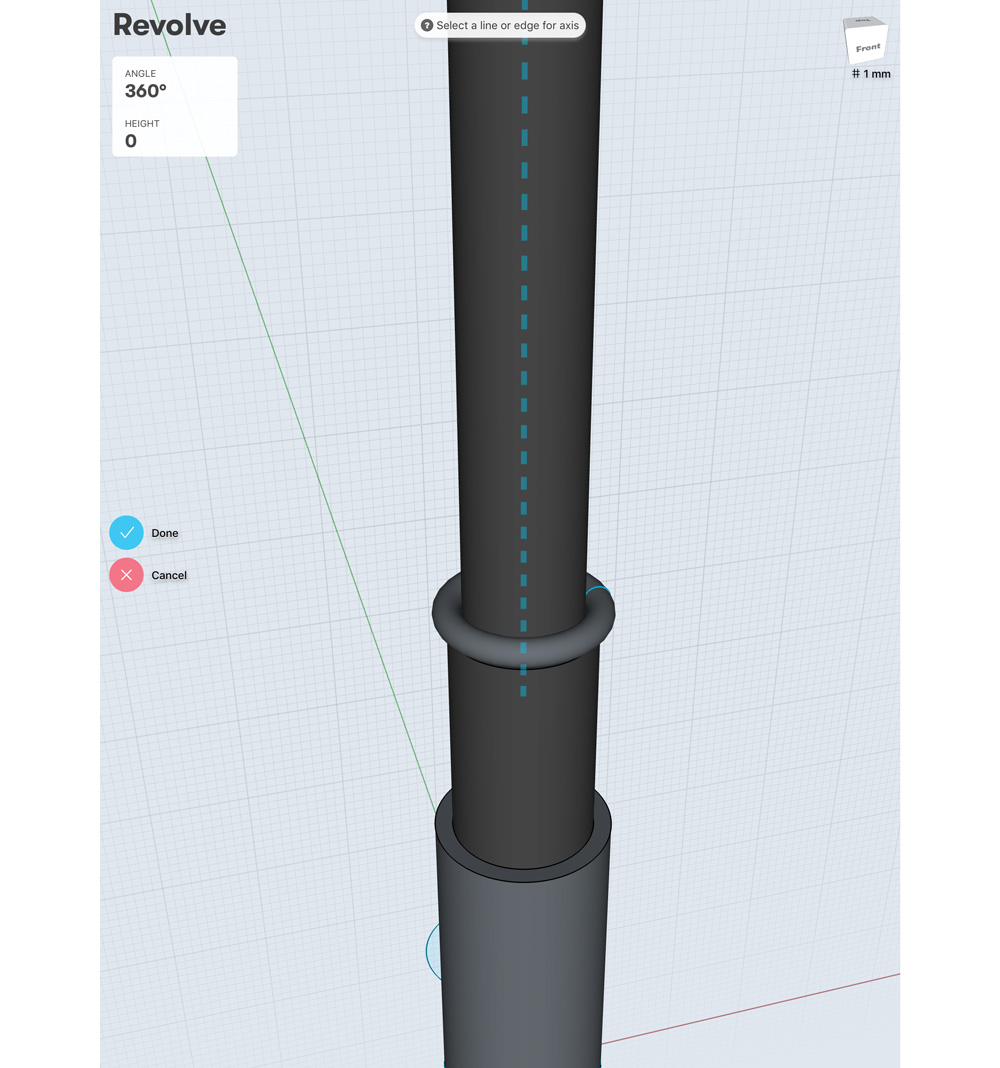
Budeme používat nástroj RUNGE, aby se pružina. Vyberte možnost Otočit z nabídky Nástroje, nyní vyberte kruh a nakonec vyberte tečkovanou čáru výstavby (poznámka, můžete skrýt geo, pokud máte potíže s výběrem). Ihned by to mělo vytvořit trubkový prsten kolem vašeho geo. Chceme to kompenzovat, takže to vytvoří jaro. Můžete to provést změnou hodnoty výšky v levém horním rohu (před dokončením operace) - v tomto případě vstupuji do výšky 60 mm. Budu také muset zvýšit svůj úhel otáčení, protože již nedokončí jen jeden 360, ale mnoho; Vstupuji do úhlu 3000 stupňů.
14. zaokrouhlit tvar
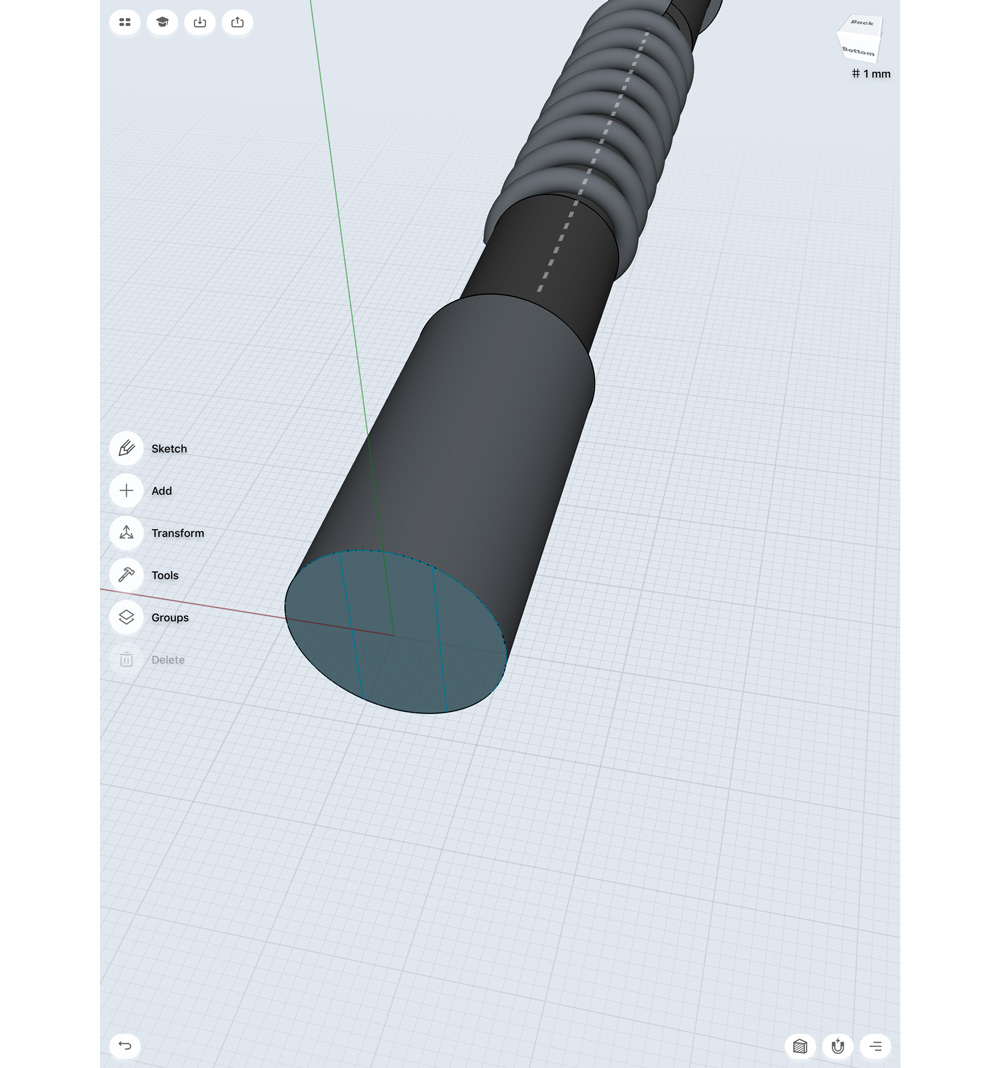
Dále chci přidat některé smyčky na konci připojit náš píst na jakýkoliv mechanismus, který končí, že je součástí. Pomocí nástroje skica nakreslím dva řádky po koncovém víčku. Pak vytáhnu středový polygon asi 20 mm. Teď se chystám na zkosení řady okrajů, hrany nově extrahovaného tvaru a hran, kde splňuje původní čepici. To bude pěkně zaokrouhlit náš tvar.
15. Nakreslete kruh
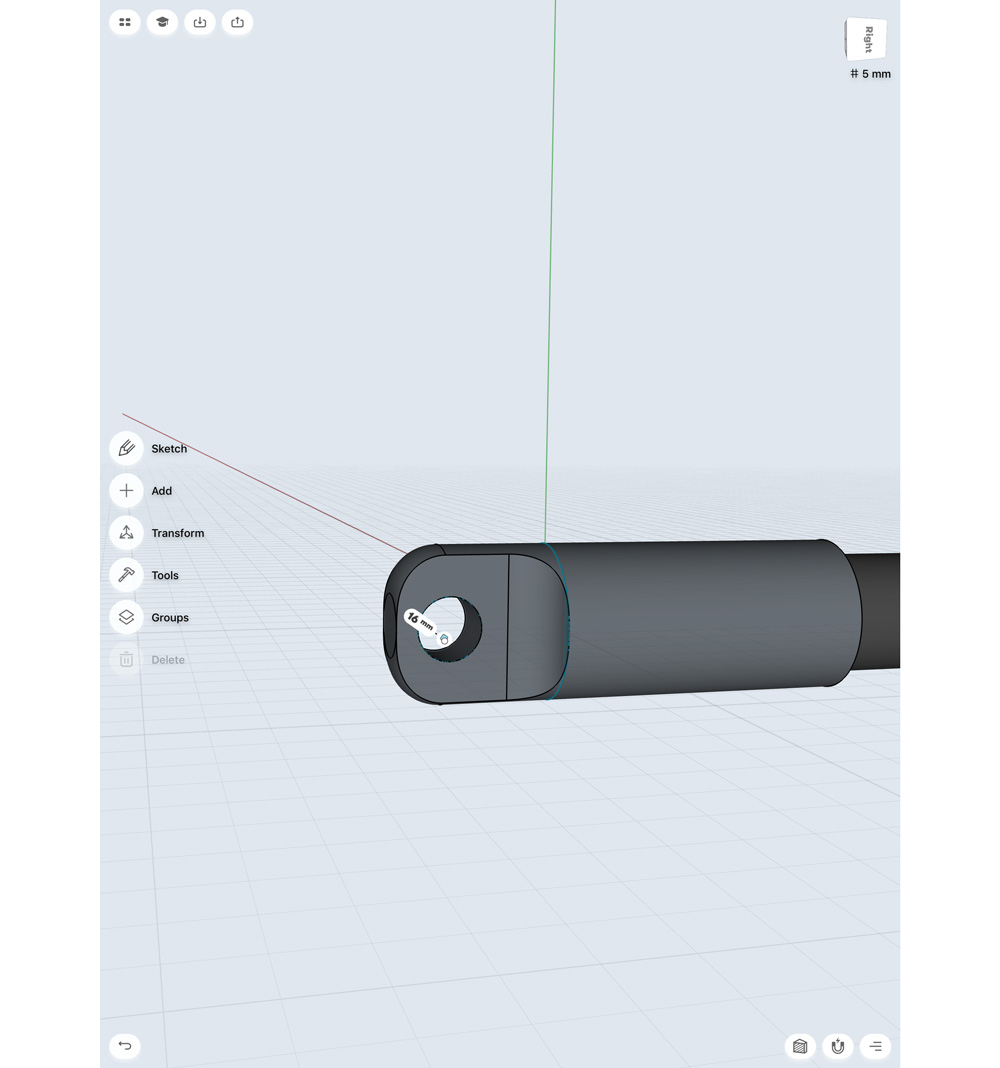
Teď budu kreslit kruh ve středu této nově extrahované kartě - mám zapadnout na mřížku, takže by to mělo být možné umístit do středu mého objektu. Jdu také nastavit průměr na pěkné kulaté číslo (4 mm). Výběr tohoto tvaru kruhu můžu tlačit přes objekt, odečtení středu.
16. Vytvořit variace
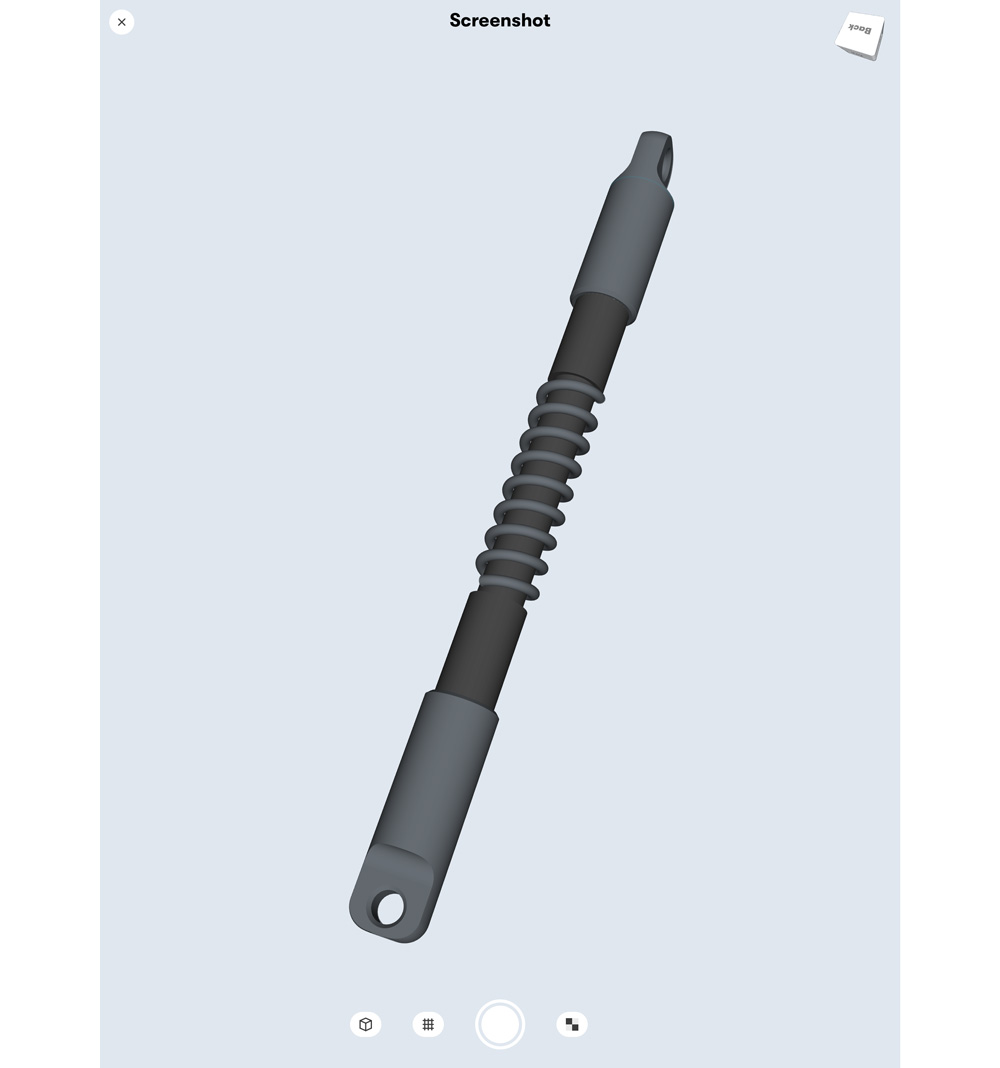
Zkosení okrajů mého smyčkového koncového víčka, pak jej duplikujte na druhou stranu. Budu také otočit jeden konec 90 stupňů, abych vytvořil nějaká variace. Mohl bych snadno vytvořit řadu těchto pístů duplikováním koncových sekcí a zkrácení, nebo rotující; Jakmile máte základní kusy, je snadné vytvářet variace.
03. Kitbash kus 3: Balljoint
17. Začněte s válcem
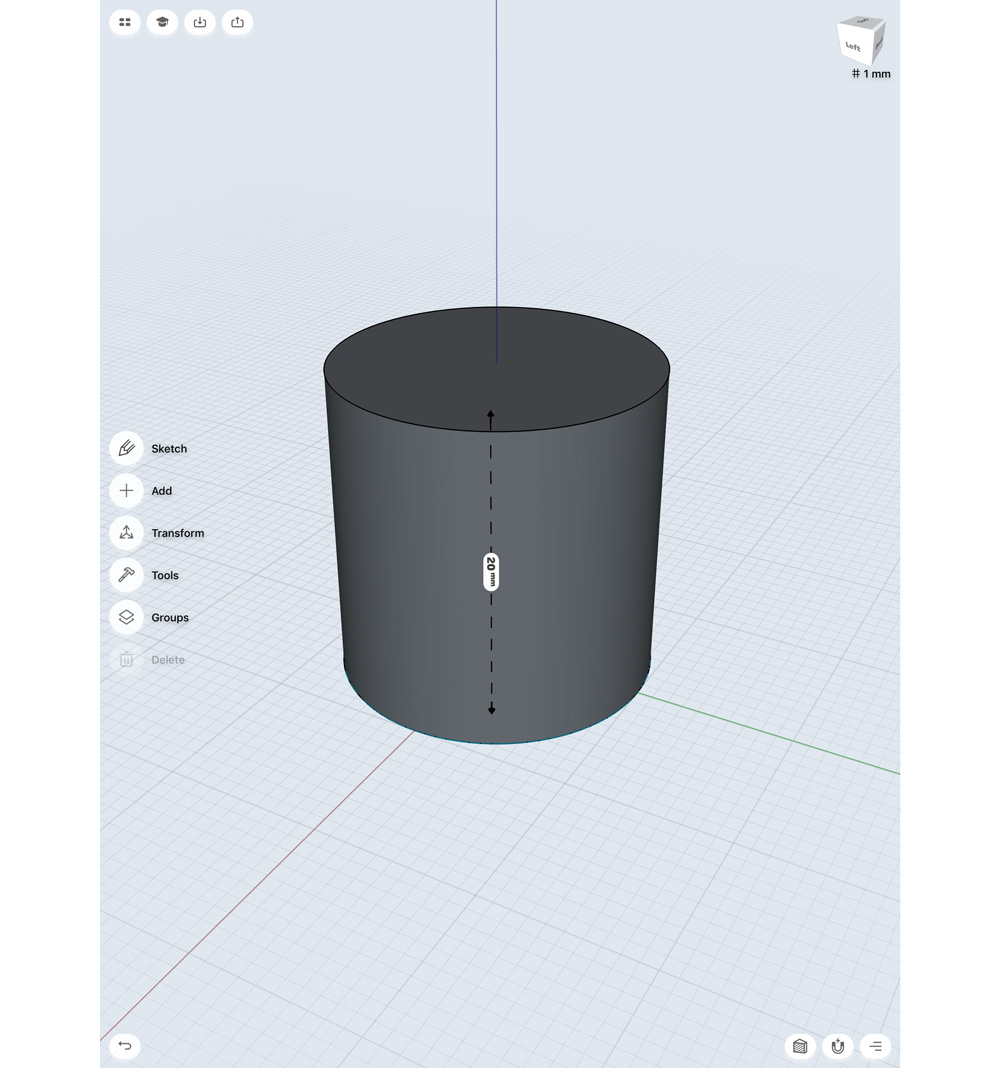
Poslední kus, který chci udělat, se jeví jako nejsložitější, ale není to. Nejjednodušší způsob, jak vytvořit kulový kloub, je začít s válcem, takže dělám válec o průměru 10 mm s výškou 20 mm.
18. Bevel válec
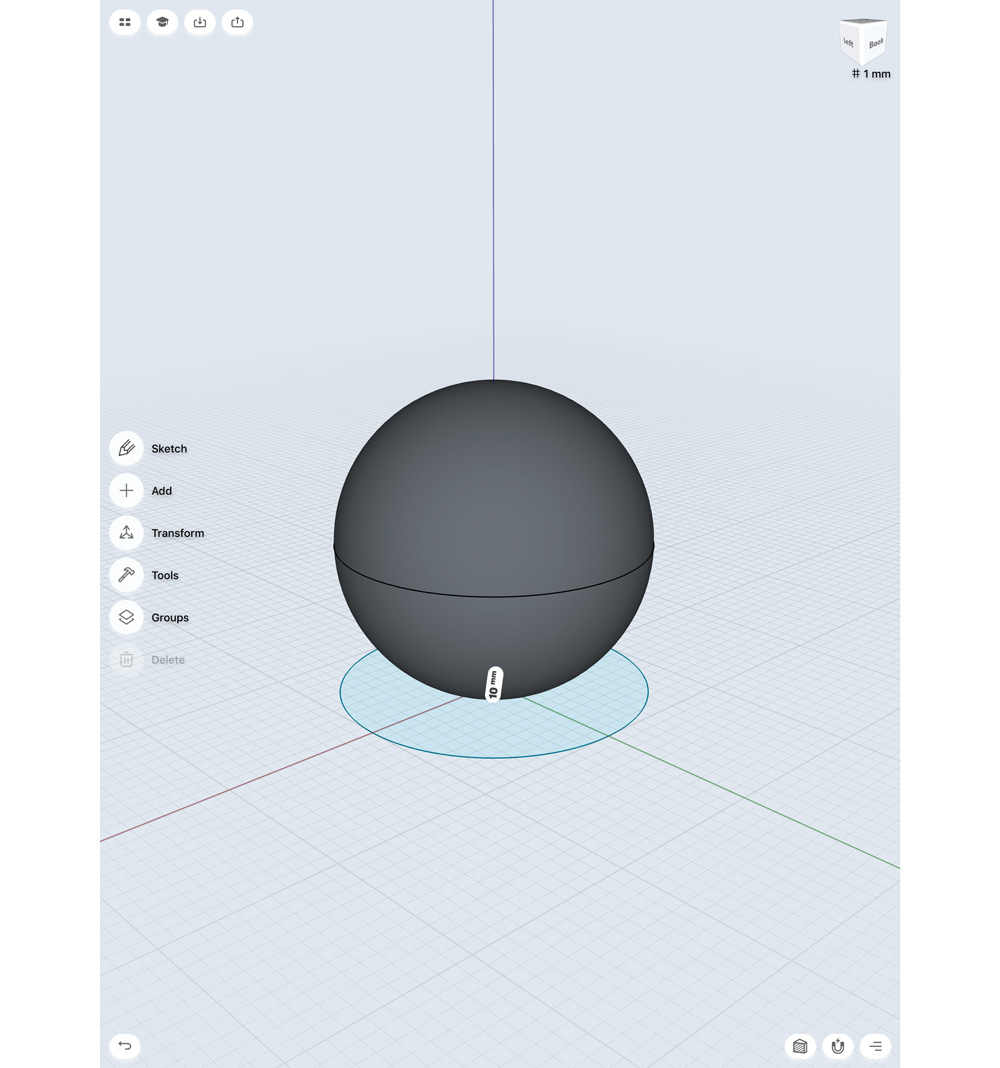
Výběr okraje každého konce, budu odtrhnout od válce, k Bevelu - budu dělat to na absolutní maximum, měl by vytvořit dokonalou kouli. Nechám tu tady, a začněte pracovat na jiném kusu. Vykreslit 20 mm čtverečním čtvercem, pak jej vytlačte o cca 40mm. Poklepám na to a vyberte možnost Transform & GT; Přesuňte / otočit / měřítko a přesuňte to do polohy pod mou sférou.
19. Duplicitní sféra
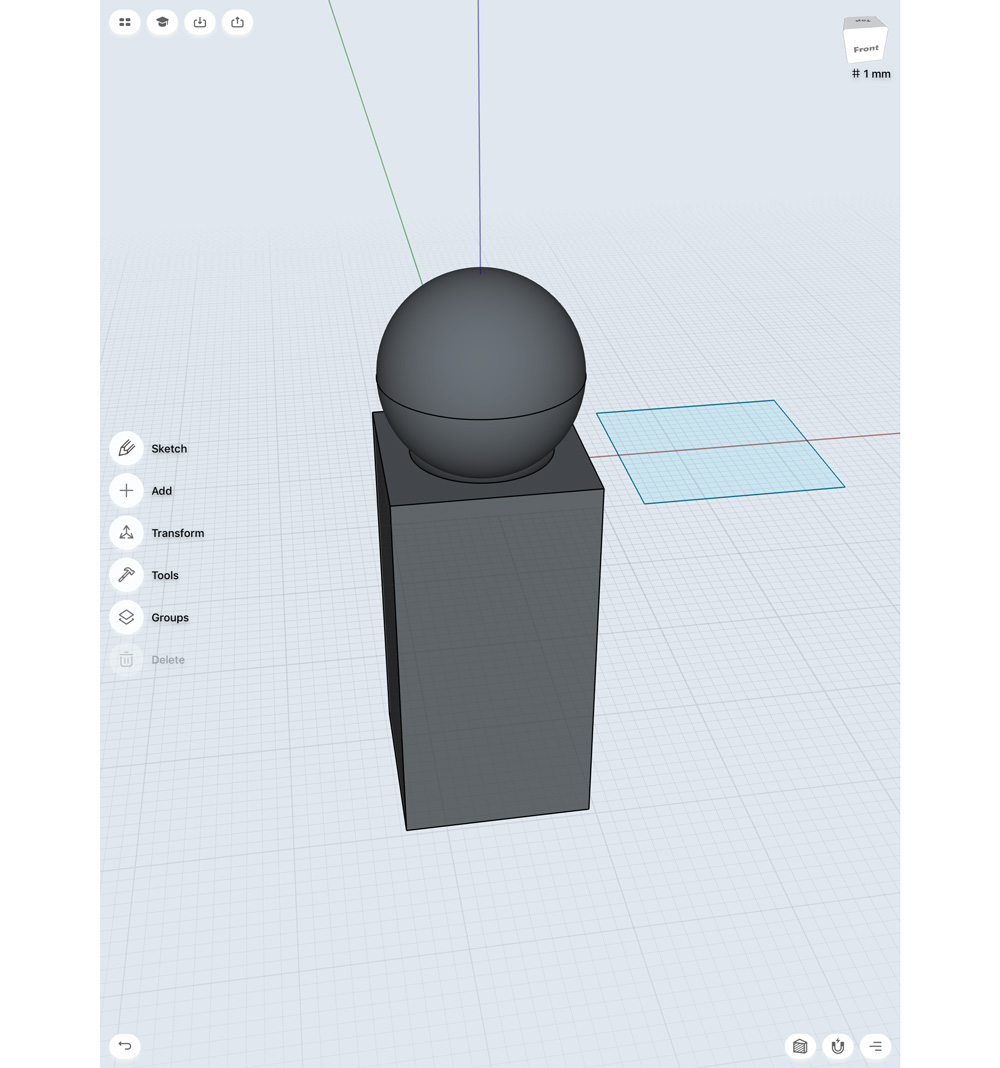
Teď chci duplikovat svou kouli a přesunout ji od této výstavby. Budu potřebovat duplikát odečíst od mých kubických oků. Jakmile je to hotovo, chci posunout svůj obdélník až k protínající se s mou originální sférou. Nyní budu používat odečtení nástroje v nabídce Nástroje. Nejprve vyberte objekt odečíst od (obdélník) a vyberte objekt odstranit (sféru) a hit hotový. To by mělo vytvářet ve svém obdélníku. Závěrečný krok je přesunout duplicitní kouli zpět nahoře.
20. uklizený nahoru.
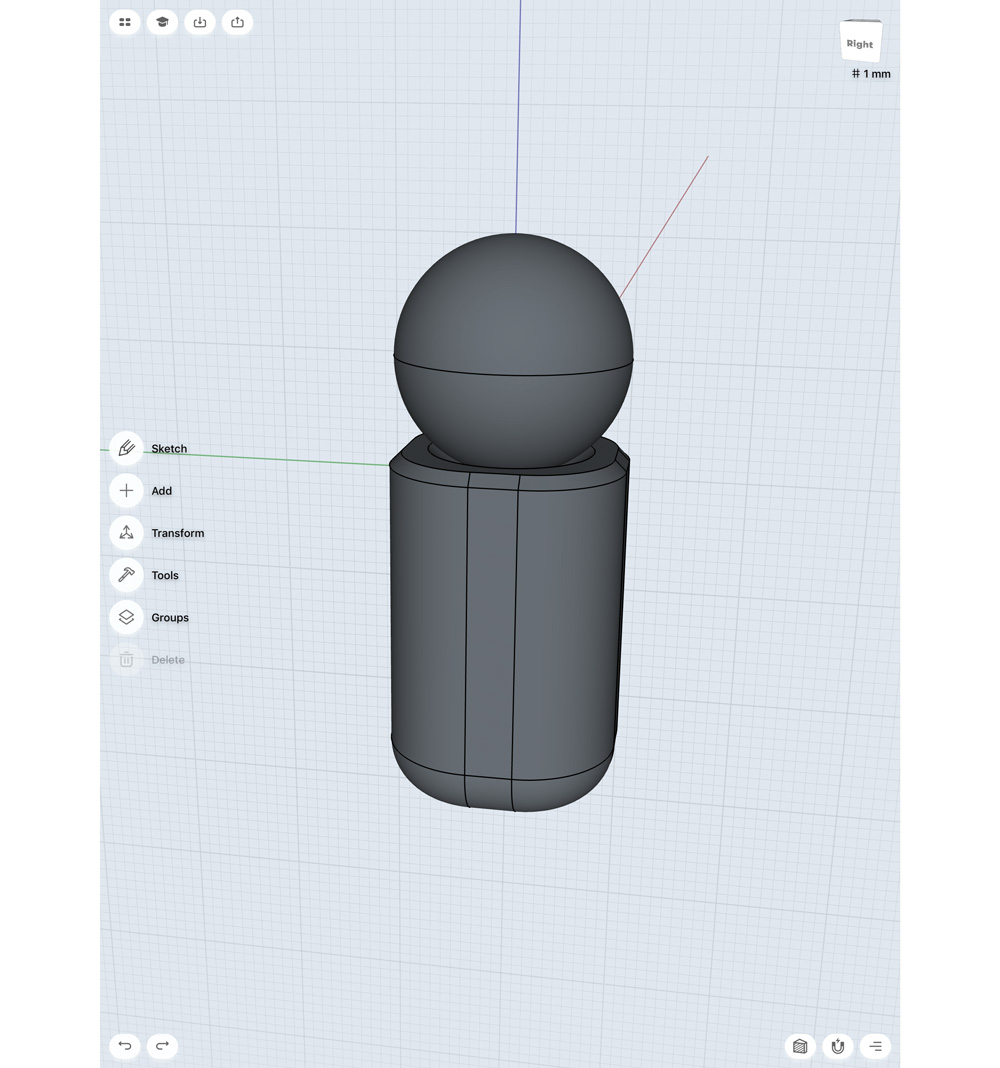
Dobře, pojďme si uklidit a učinit to zajímavější tvar. Budu zkosit všechny čtyři okraje mého obdélníku asi 80%, abych to opravdu hladký vzhled. Přidávám také malý zkosení na horní povrch obdélníku, kde se setká s kouli. Nakonec se dostanu do spodního okraje, abyste ji odlišili shora.
21. Přidejte Vents.
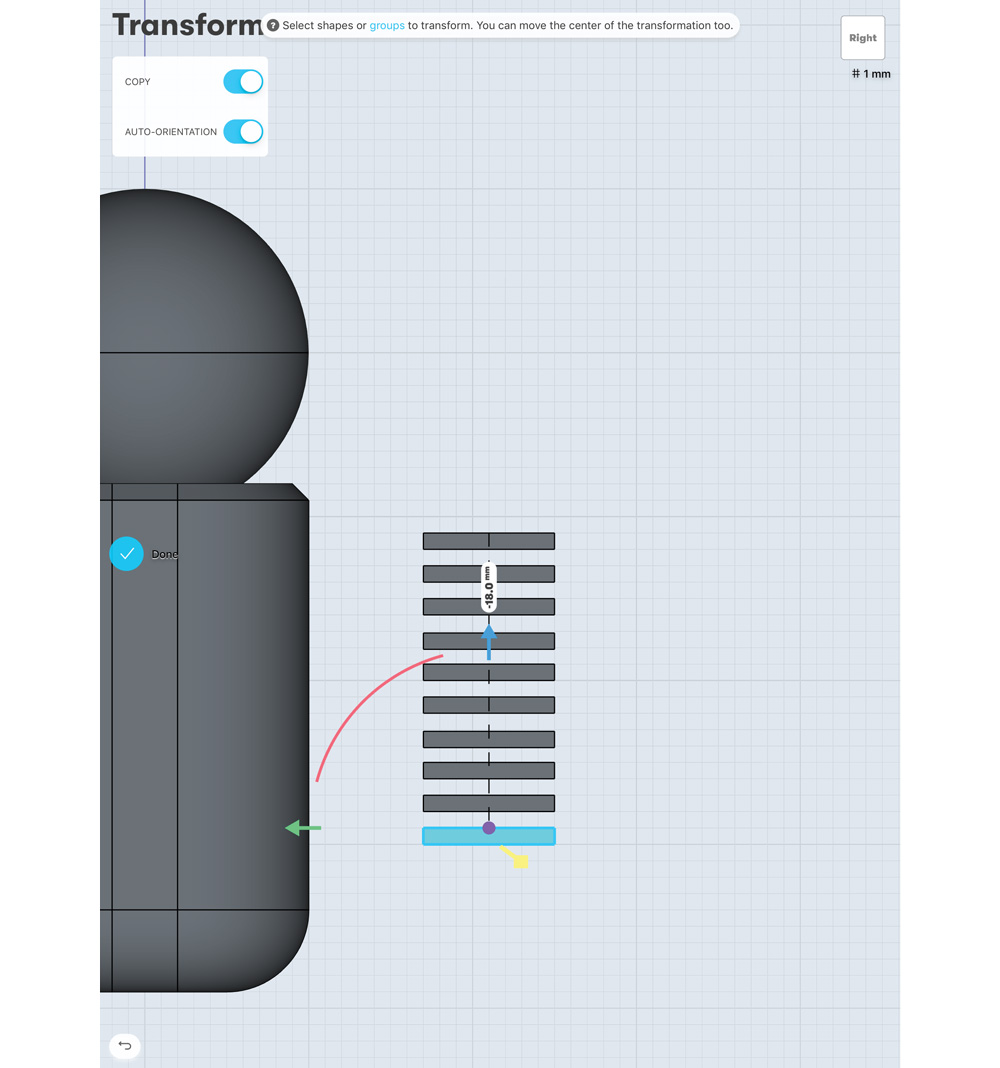
Přidejme nějaké otvory! V jednom z bočních pohledů čerpejte tenký obdélník a vytlačte ji. Poté pomocí funkce kopírování v nástroji Přesunout / otočit / měřítko opakujte v pravidelných intervalech vertikálně. Pomocí nástroje Přesuňte přesunutí všech těchto obdélníků do středu objektu. Zkopíruju celou skupinu a přesuňte ji do pozice
v každém rohu mého objektu. Pro dosažení tohoto cíle můžete také použít funkci zrcadla.
22. Přidat detail

Pomocí odečteného nástroje můžeme vybrat objekt, který chcete odstranit, pak vyberte naše odvzdušňovací tvary a odstraňte je z hlavní struktury. Teď chci přidat více podrobností. S použitím stejných technik, které jsme již skončili, budu přidat šroub drží a detail přes povrch tohoto objektu, než to opakuji na druhou stranu.
23. Duplikujte koncový kus
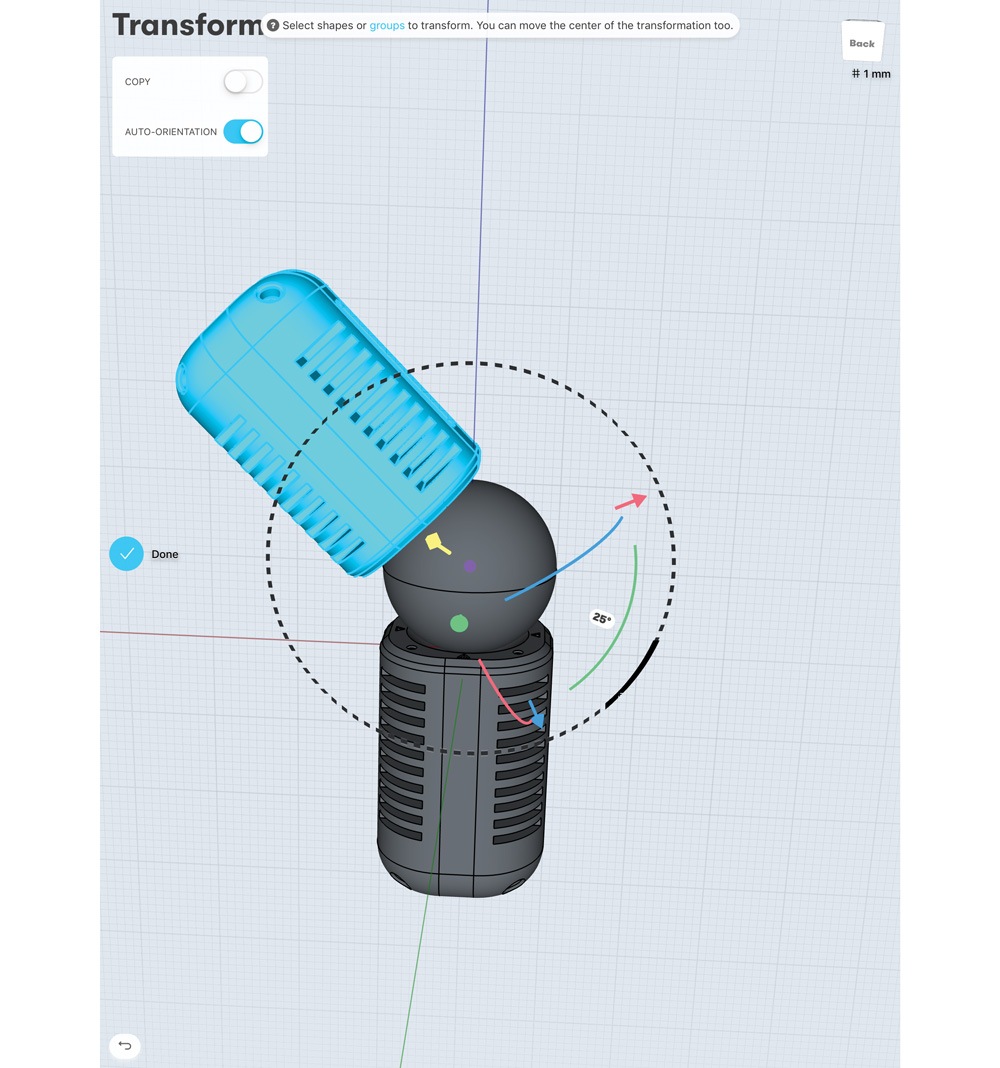
Při kopírování mého koncového kusu se zaměřuji na můj pivot na centru sphere - pak můžu opravdu vidět, jak tento kus bude fungovat. Odtud můžu otáčet druhý konec do libovolného úhlu, abyste viděli, jak to vypadá. Ve výchozím nastavení si ho udržím v přímém 180 stupňovém flipu.
24. Exportujte soubor
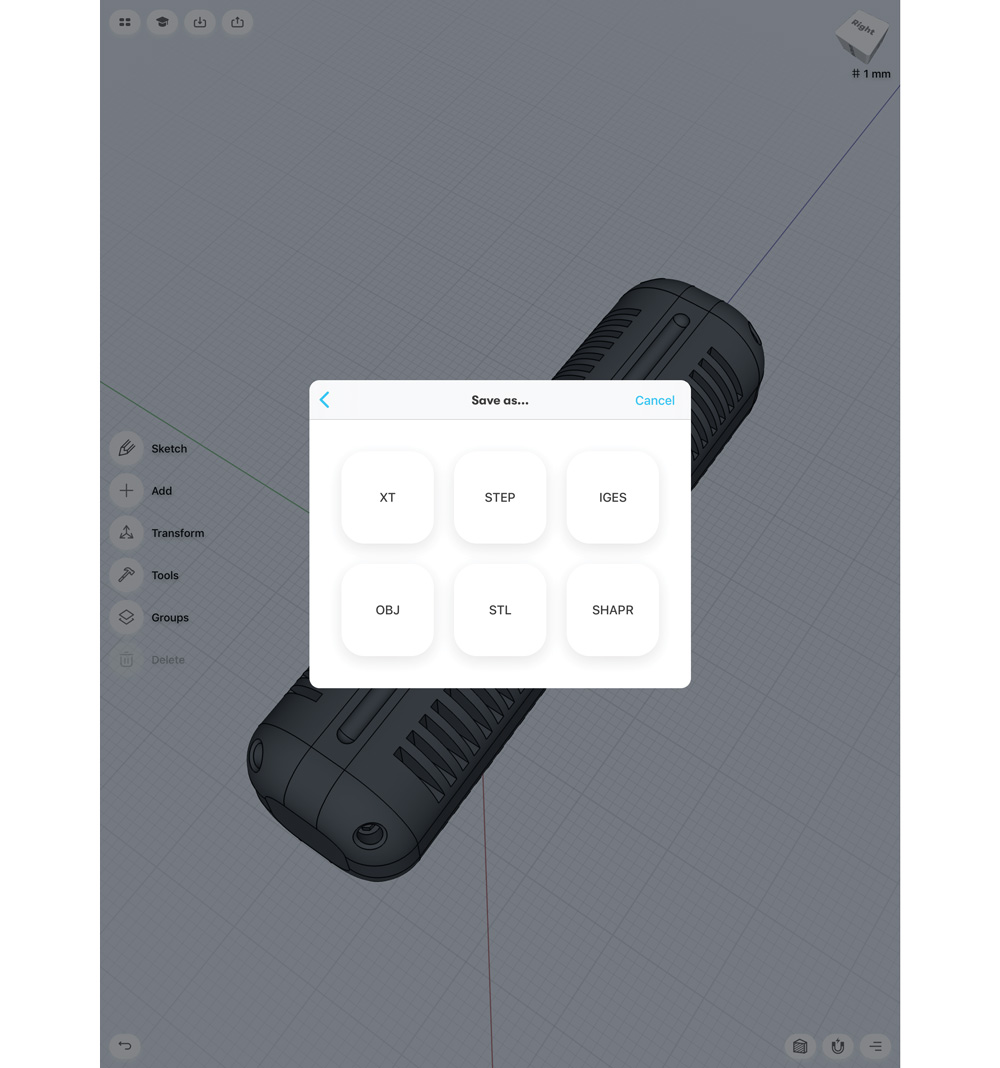
Posledním krokem je export. Chcete-li tyto kusy používat ve správném potrubí (a pro následující výukový program příští měsíc o otočením do městských stavebních dílů), budete muset exportovat. Pro verzi Shapr3d podporuje šest formátů - XT, krok, Iges, Obj, STL a Native Shaple. Volná verze podporuje pouze Low-res Stl. Vyvážím všechny své objekty jako obj, aby je přivedl do maya jako trojúhelníkové sítě. Odtud můžu použít jako komponenty Kitbash, aby se větší, složitější struktury.
Tento článek byl původně publikován v čísle 249 z 3D svět Časopis nejprodávanějšího světa pro umělce CG. Prodám vydání 249. nebo Přihlásit se na 3D Svět .
Přečtěte si více:
- Tyto 3D portréty jsou neuvěřitelně realistické
- Jak vytvořit 3D trávu
- 20 Cinema 4D konzultace pro ostření 3D dovedností
jak - Nejoblíbenější články
Co je uvnitř úhlu 8?
jak Sep 11, 2025(Image Credit: budoucnost) Úhlová 8 je nejnovější verze anglagrafie Google - jeden z Nejlepší JavaScri..
Použijte brain.js vybudovat neurální síť
jak Sep 11, 2025(Image Credit: Getty Images) Brain.js je fantastický způsob, jak vybudovat neuronovou síť. Jednoduše řečeno, n..
Jak používat Adobe Capture CC
jak Sep 11, 2025Adobe Capture CC je fantastická aplikace, která vám umožní najít písma a barvy jednoduše pořizování fotografií. Můžete se divit, jaká fonty byly použity ve vašem oblíbeném ..
Jak zvolit správný prototypový nástroj
jak Sep 11, 2025Prototyping. je možná jeden z nejdůležitějších částí procesu webového designu. Budováním A. Prot..
Vytvoření vylévací vodní účinek v realflow
jak Sep 11, 2025Tento výukový program vám ukáže, jak simulovat efekt lití kapaliny. Existuje různé software a pluginy, které můžete po..
Jak vytvořit vlasů ve stylu manga v pohybu
jak Sep 11, 2025Učení se Jak nakreslit manga není snadný výkon. Takže, aby bylo snadné snadné, jak je to možné, sleduji jednoduchý krok za krokem, který používá pohyb, tvar, bar..
Jak vytvořit zimní prostředí
jak Sep 11, 2025Než začnu pracovat na osobním obrázku, obvykle začínám přemýšlet o tom, co chci vidět v hotové práci. Ve většině ..
Kategorie
- AI & Machine Learning
- Airvody
- Amazon
- Amazon Alexa & Amazon Echo
- Amazon Alexa & Amazon Echo
- Amazon Fire TV
- Amazon Prime Video
- Android
- Android Telefony A Tablety
- Android Phones & Tablets
- Android TV
- Apple
- Apple App Store
- Apple HomeKit & Apple HomePod
- Apple Music
- Apple TV
- Apple Hodinky
- Apps & Web Apps
- Apps & Web Apps
- Audio
- Chromebook A Chrome OS
- Chromebook & Chrome OS
- CHROMECAST
- Cloud & Internet
- Cloud & Internet
- Cloud A Internet
- Počítačový Hardware
- Historie Počítačů
- Řezání Kabelů A Streamování
- Cord Cutting & Streaming
- SERVIS
- Disney +
- DIY
- Electric Vehicles
- Ereaders
- Základní Informace
- Explainers
- Hraní
- Obecný
- Gmail
- Google Assistant & Google Hnízdo
- Google Assistant & Google Nest
- Google Chrome
- Dokumenty Google
- Drive Google
- Mapy Google
- Obchod Google Přehrávání
- Plechy Google
- Google Slides
- Google TV
- Hardware
- HBO MAX
- Jak
- Hulu
- Internet Slang & Zkratka
- IPhone A IPad
- Kindle
- Linux
- Mac
- Údržba A Optimalizace
- Edge Microsoft
- Microsoft Excel
- Microsoft Office
- Microsoft Outlook
- Microsoft PowerPoint
- Microsoft Týmy
- Microsoft Word
- Mozilla Firefox
- Netflix
- Nintendo Spínač
- Paramount +
- PC Gaming
- Peacock
- Photography
- Photoshop
- PlayStation
- Soukromí A Bezpečnost
- Privacy & Security
- Soukromí A Bezpečnost
- Výrobek Roundups
- Programming
- Raspberry Pi
- Roku
- Safari
- Samsung Telefony A Tablety
- Samsung Phones & Tablets
- Slack
- SMART HOME
- Snapchat
- Sociální Média
- Space
- Spotify
- Tinder
- Odstraňování Problémů
- TV
- Videohry
- Virtual Reality
- VPNS
- Webové Prohlížeče
- WiFi A Směrovače
- WiFi & Routers
- Windows
- Windows 10
- Windows 11
- Windows 7
- Xbox
- YouTube & YouTube TV
- YouTube & Youtube TV
- ZOOM
- Výrobce







